出口退税申报系统操作说明——出口退税业务提醒申请
2024新版出口退税申报操作流程

2024新版出口退税申报操作流程下载温馨提示:该文档是我店铺精心编制而成,希望大家下载以后,能够帮助大家解决实际的问题。
文档下载后可定制随意修改,请根据实际需要进行相应的调整和使用,谢谢!并且,本店铺为大家提供各种各样类型的实用资料,如教育随笔、日记赏析、句子摘抄、古诗大全、经典美文、话题作文、工作总结、词语解析、文案摘录、其他资料等等,如想了解不同资料格式和写法,敬请关注!Download tips: This document is carefully compiled by theeditor.I hope that after you download them,they can help yousolve practical problems. The document can be customized andmodified after downloading,please adjust and use it according toactual needs, thank you!In addition, our shop provides you with various types ofpractical materials,such as educational essays, diaryappreciation,sentence excerpts,ancient poems,classic articles,topic composition,work summary,word parsing,copy excerpts,other materials and so on,want to know different data formats andwriting methods,please pay attention!2024新版出口退税申报操作流程详解随着贸易环境的不断变化,2024年的出口退税政策与流程也有所更新,旨在简化手续,提高企业的办事效率。
出口退税操作流程1
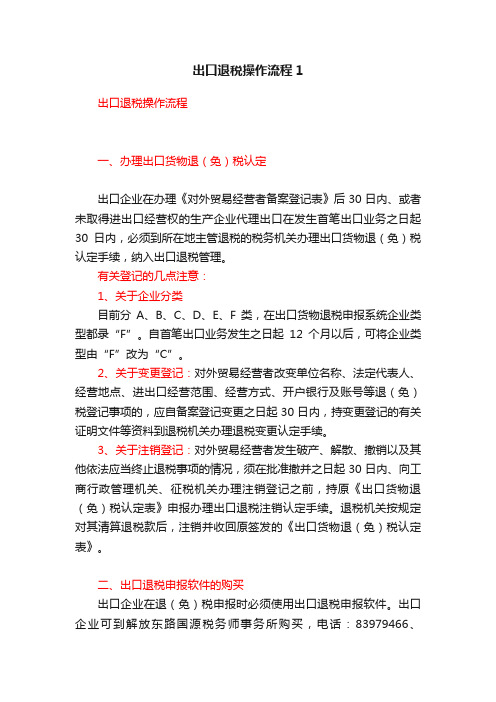
出口退税操作流程1出口退税操作流程一、办理出口货物退(免)税认定出口企业在办理《对外贸易经营者备案登记表》后30日内、或者未取得进出口经营权的生产企业代理出口在发生首笔出口业务之日起30日内,必须到所在地主管退税的税务机关办理出口货物退(免)税认定手续,纳入出口退税管理。
有关登记的几点注意:1、关于企业分类目前分A、B、C、D、E、F类,在出口货物退税申报系统企业类型都录“F”。
自首笔出口业务发生之日起12个月以后,可将企业类型由“F”改为“C”。
2、关于变更登记:对外贸易经营者改变单位名称、法定代表人、经营地点、进出口经营范围、经营方式、开户银行及账号等退(免)税登记事项的,应自备案登记变更之日起30日内,持变更登记的有关证明文件等资料到退税机关办理退税变更认定手续。
3、关于注销登记:对外贸易经营者发生破产、解散、撤销以及其他依法应当终止退税事项的情况,须在批准撤并之日起30日内、向工商行政管理机关、征税机关办理注销登记之前,持原《出口货物退(免)税认定表》申报办理出口退税注销认定手续。
退税机关按规定对其清算退税款后,注销并收回原签发的《出口货物退(免)税认定表》。
二、出口退税申报软件的购买出口企业在退(免)税申报时必须使用出口退税申报软件。
出口企业可到解放东路国源税务师事务所购买,电话:83979466、83056855,联系人:赵鹏程。
有关申报软件的安装、使用等可具体咨询该事务所。
购买申报软件时需区分企业类型(外贸或生产企业)。
其中,生产企业在购买软件并安装成功后,需及时与退税分局管理一科(联系电话:83750924或83750912)或县区局主管出口退税人员联系,以便我们对企业进行免抵退认定,采集相关的征免税数据。
★★有关申报软件升级的注意事项:因退税管理要求变化等申报软件需要升级、优化;退税率调整后系统代码库需要相应更新;因此企业要经常登录软件开发单位“南京擎天科技有限公司”网站,了解与升级等有关的信息。
网上办税服务厅出口退税申报操作说明

网上办税服务厅出口退税申报操作说明网上办税服务厅出口退税申报操作说明 (1)一、首次登陆前准备工作 (2)1、已正确安装CA证书驱动及控件程序; (2)2、能够访问江苏省国税局网上办税服务厅网站; (2)3、需清理浏览器缓存; (2)二、出口退税申报操作说明 (3)生产企业 (3)1、退税申报操作说明 (3)2、单证申报操作说明 (7)3、退税正式申报反馈下载操作说明 (9)4、出口退税批复下载操作说明 (100)外贸企业 (111)1、退税申报操作说明 (111)2、单证申报 (166)3、退税正式申报回执下载操作说明 (188)4、出口退税批复下载操作说明 (18)三、有关注意事项 (19)系统问题注意事项 (19)申报注意事项 (200)一、首次登陆前准备工作1、已正确安装CA证书驱动及控件程序;2、能够访问江苏省国税局网上办税服务厅网站;网上办税厅网站地址:https://221.226.83.19:7001/newtax/static/main.jsp3、需清理浏览器缓存;IE61、点击工具菜单。
2、选择Internet 选项。
3、点击常规标签。
4、点击删除文件按钮。
5、在确认窗口中点击确定按钮。
6、点击确定按钮关闭"Internet 选项"窗口。
IE8及以上1、点击工具菜单。
如果您没找到该菜单,请按键盘上的Alt 键来显示菜单。
2、选择删除浏览的历史记录。
3、选中Internet 临时文件复选框。
4、点击删除按钮。
5、将文件删除后,点击确定。
火狐浏览器Firefox要清空Mozilla Firefox 的缓存,请按以下步骤操作:1、单击浏览器顶部的"Tools"(工具)菜单,并选择"Options"(选项)。
2、单击"Privacy"(隐私)。
3、单击"Cache"(高速缓存)旁边的"Clear"(清空缓存)。
出口企业退税操作步骤

退(免)税申报系统操作流程简要说明-.基础数据采集一免抵退税数据录入一免抵退明细(单证不齐)一一出口货物明细数据录入1.贸易性质码:根据报关单上的贸期式选择相应代码2.贸易性质:根据贸易,性质码带入3.出口发票号:出口货物普通发票代码+NO:发票流水号4.报关单号码:报关单上18位海关编号+三位项号。
如果无"代理出口证明冶勺情况下,必须录入5.出口日期:根据报关单上实际出口日期录入6.商品代码:根据报关单上的商品编码录入7.申报商品代码:根据商品代码带入8.商品名称:根据商品代码带入9.计量单位:根据商品代码带入10.出口数量:根据报关单数量录入11.成交总价:依据报关单金额录入12.成交币制:依据报关单使用的外币代码13.成交币制名称:根据成交币制带入14.外币汇率:依据入帐汇率填写15.美元汇率:依据入帐汇率填写16.出口销售额(美元):自动计算17.出口销售额(人民币):自动计算二.基础数据采集一免抵退税数据录入一免抵退明细(单证齐全)一T齐前期数据录入输入报关单号:18位海关编号+3位项号,回车自动带入其他信息,再输入出口日期,(如果成交方式不是FOB,需要把成交总价改成FOB价,回车到最后)三.基础数据采集一免抵退税数据录入一增值税纳税申报表项录入根据当期的增值税申报表录入(可先新增,保存为零)四.预申报1.申报系统一数据处理一生成申报数据一免抵退明细数据——预申报一~选择申报批次一生成一设定预申报文件的存放路径一在选定路径下会产生一个SCYSB开头的.zip文件。
2.电子税务局一应用中—出口退税申报申报数据类型选择:生产企业退税预申报,浏览到SCYSB开头的.zip文件,上传五.数据反馈在预申报上载成功20分钟左右之后1.电子税务局一应用中心'出口退税申报,反馈信息里找到预申报反馈文件,下载,默认下载到桌面上。
2.申报系统一数据反馈一读入反馈数据一免抵退税申报反馈一一预申报一浏览到桌面上的反馈文件一打开一解压一导入——查看反馈,根据相应的疑点进行数据调整,调整后重新做预申报。
生产企业出口货物免抵退税申报系统操作说明

生产企业出口货物免抵退税申报系统操作说明一、系统登录1.打开电脑,进入系统登录界面。
2.输入企业账号和密码,并点击登录按钮进入系统。
二、货物信息录入1.在系统主界面上方找到货物信息录入入口,点击进入。
2.在货物信息录入页面,按照提示依次填写货物的相关信息,包括货物种类、货物数量、货物价值等。
3.点击保存按钮,将货物信息保存至系统中。
三、申报信息填写1.在系统主界面上方找到申报信息填写入口,点击进入。
2.在申报信息填写页面,按照提示依次填写相关信息,包括企业信息、出口国家、进出口合同号等。
3.点击保存按钮,将申报信息保存至系统中。
四、退税申请1.在系统主界面上方找到退税申请入口,点击进入。
2.在退税申请页面,选择需要申请退税的货物信息,并填写退税申请金额。
3.点击申请按钮,系统将自动进行退税计算,并生成退税申请表格。
5.将打印好的退税申请表格提交至相关部门。
五、退税审核1.在系统主界面上方找到退税审核入口,点击进入。
2.在退税审核页面,选择需要审核的退税申请表格,并填写审核结果和审核意见。
3.审核通过的退税申请将自动进行退税操作,审核不通过的退税申请将被驳回。
六、退税查询1.在系统主界面上方找到退税查询入口,点击进入。
2.在退税查询页面,输入退税申请的相关信息,如退税申请号或企业名称等。
3.点击查询按钮,系统将显示相应的退税申请结果。
七、退税记录导出1.在系统主界面上方找到退税记录导出入口,点击进入。
2.在退税记录导出页面,选择需要导出的退税记录的时间范围。
3. 点击导出按钮,系统将自动将选择的退税记录导出为Excel或PDF文件。
八、系统退出1.在系统主界面上方找到系统退出入口,点击进入。
2.在系统退出页面,点击退出按钮,系统将自动退出当前登录状态。
生产企业出口退税申报系统操作说明

生产企业出口退税申报系统操作说明一、系统介绍二、系统登录1.打开生产企业出口退税申报系统的网址,并进入登录页面。
2.输入用户名和密码,进行身份验证。
3.登录成功后,进入系统主界面。
三、新建申报1.在主界面上点击“新建申报”按钮。
2.在弹出的页面中填写相关申报信息,包括退税类别、申报日期、申报单位等。
3.点击“保存”按钮,保存新建的申报信息。
四、填写申报表1.在申报列表中找到需要填写的申报信息,点击“填写申报表”按钮。
2.在弹出的页面中按照系统提供的模板填写相关申报表格,包括商品编码、数量、金额等。
3.填写完毕后,点击“保存”按钮,保存填写的申报表格。
五、上传附件1.在申报列表中找到需要上传附件的申报信息,点击“上传附件”按钮。
2.在弹出的页面中选择需要上传的附件文件,并点击“确定”按钮。
3.系统将进行附件文件的上传和保存。
六、提交申报1.在申报列表中找到需要提交的申报信息,点击“提交申报”按钮。
2.系统将自动进行数据的校验和审核,确保数据的准确性和完整性。
3.审核通过后,系统将生成申报单号,并显示在申报列表中。
七、查看申报状态1.在申报列表中找到已提交的申报信息,点击“查看申报状态”按钮。
2.系统将显示申报的当前状态,包括审核中、审核通过、退税中等。
3.根据当前状态,可自行决定是否需要进行后续操作。
八、修改申报信息1.在申报列表中找到需要修改的申报信息,点击“修改申报信息”按钮。
2.在弹出的页面中进行相关信息的修改。
3.修改完成后,点击“保存”按钮,保存修改后的申报信息。
九、撤销申报1.在申报列表中找到需要撤销的申报信息,点击“撤销申报”按钮。
2.系统将进行确认操作,确认后将撤销该申报信息。
3.撤销后的申报信息将不再显示在申报列表中。
十、系统退出1.在主界面上点击“退出系统”按钮。
2.系统将进行确认操作,确认后将退出登录状态。
出口退税申报系统操作流程
出口退税申报系统操作流程出口退税是指对国内企业出口产品或者技术服务,按一定比例退还已缴纳的增值税和关税的政策。
外贸企业一般贸易出口可以通过出口退税申报系统进行操作。
以下是该系统的操作流程,具体如下:1.注册登录:外贸企业首先需要在电子口岸注册一个账号,并登录出口退税申报系统。
2.准备材料:外贸企业在进行出口退税申报前,需要准备相关材料,包括出口合同、发票、提单、海关报关单等。
3.新建申报单:登录系统后,外贸企业可以点击新建申报单按钮,在系统中创建一个新的退税申报单。
4.填写信息:在新建的申报单中,外贸企业需要填写相应的信息,包括企业基本信息、货物基本信息、出口情况、退税项目等。
5.上传文件:外贸企业需要将准备好的相关文件上传到系统中,包括合同、发票等。
6.选择退税项目:根据出口情况和退税政策,外贸企业需要选择相应的退税项目,并填写相关信息。
7.检查申报单:外贸企业在提交申报单之前,应该仔细检查填写的信息和上传的文件是否正确完整。
8.提交申报单:确认申报单无误后,外贸企业可以点击提交申报单按钮,将申报单提交到系统中。
9.审核申报单:提交申报单后,退税申报系统会进入审核状态,相关部门会对申报单进行审核。
10.审核结果:审核完成后,退税申报系统会生成审核结果,外贸企业可以通过系统查看审核结果。
11.处理结果:根据审核结果,如果申报单通过审核,则企业可以享受相应的退税政策,退税金额将会返还给企业。
12.备案管理:外贸企业还可以通过退税申报系统进行备案管理,包括备案新建、备案查询等功能。
13.申报记录查询:外贸企业可以随时通过退税申报系统查询之前的申报记录,包括已提交、审核中、已退税等状态的申报单。
14.退税管理:退税申报系统还提供了退税管理功能,外贸企业可以查看退税记录、退税金额、退税时间等信息。
总之,外贸企业一般贸易出口可以通过出口退税申报系统进行退税申报操作,具体操作流程包括注册登录、准备材料、新建申报单、填写信息、上传文件、选择退税项目、检查申报单、提交申报单、审核申报单、处理结果、备案管理、申报记录查询和退税管理等步骤。
外贸企业出口退税申报系统操作流程
外贸企业出口退税申报系统操作流程一、概述外贸企业出口退税是指企业以出口货物形式,将自己生产的商品销售到国外,并按照国家规定办理退税手续,获取退还的增值税和消费税。
为了方便外贸企业进行退税申报,国家建立了出口退税申报系统,该系统通过网络平台提供了在线申报、查验和审批等功能,实现了退税流程的电子化管理。
二、操作流程1.注册登录外贸企业首先需要在出口退税申报系统中注册,并获取登录账号和密码。
注册时需要提供企业的基本信息、法定代表人信息等。
注册完成后,外贸企业使用登录账号和密码进行系统登录。
2.企业信息维护外贸企业登录系统后,需要维护自己的企业信息,包括企业名称、注册资金、税务登记证号等。
这些信息将用于退税申报和相关证明文件的生成。
3.开始申报外贸企业进行出口退税申报前,需要先填写退税申报表。
申报表中包括企业基本信息、销售合同信息、货物信息等。
填写完成后,企业将申报表上传至系统。
4.查验和审批系统接收到外贸企业提交的申报表后,将对申报表进行查验和审批。
系统会自动检查申报表中的数据完整性、格式准确性等。
如果申报表中存在错误或者缺失,系统将返回错误提示,企业需要对错误进行修正后重新提交。
如果申报表中的数据检查合格,则系统将进入审批阶段。
5.付款及退款外贸企业申报表通过审批后,系统会根据申报表中的销售额和税率等信息,计算出退税金额。
外贸企业需要选择退税方式,包括现金退税、转账退税等,并进行付款。
付款完成后,系统将自动进行退款操作,将退税金额转入企业指定的银行账户中。
6.证明文件打印退款完成后,外贸企业可以在系统中进行证明文件的打印。
证明文件包括退税申请表、退税凭证等。
外贸企业需要根据需要选择打印的证明文件,并保存备案。
7.申报查询外贸企业可以随时登录系统进行申报查询,查看申报表的状态、退款进度等信息。
同时,系统还提供退税统计和报表功能,方便外贸企业进行业务分析和管理。
8.操作记录和安全保障系统会对外贸企业的操作进行记录,包括登录记录、申报记录、支付记录等。
出口退税申报系统操作流程
出口退税申报系统操作流程1. 登录系统首先,打开出口退税申报系统的登录页面。
在登录页面输入您的用户名和密码,并点击登录按钮。
2. 进入申报页面成功登录后,您将被重定向到申报页面。
在此页面上,您将看到各种可用的选项和功能以进行退税申报。
3. 选择申报类型根据您的需要,选择正确的退税申报类型。
出口退税申报系统提供了不同的选项,包括货物出口退税、旅客购物退税等。
根据您的具体情况选择正确的申报类型。
4. 填写申报信息在所选的申报类型下,填写相应的申报信息。
系统可能会要求您提供出口货物的详细信息,包括货物的种类、数量、价值等。
确保准确填写这些信息,以便系统正确评估您的退税申请。
5. 上传相关文件在填写申报信息时,可能需要上传一些相关文件以支持您的申报。
这些文件可能包括出口发票、海关文件、物流凭证等。
系统提供了文件上传功能,您可以使用它来上传所需的文件。
6. 确认申报信息在填写完成申报信息并上传相关文件后,请仔细检查所有信息的准确性。
确保所有信息都填写正确且完整。
如果有任何错误或遗漏,及时更正。
7. 提交申报当您确认所有信息准确无误后,点击提交按钮将申报信息提交给系统。
系统将自动处理您的申报并生成相应的退税申请。
8. 系统审批一旦您提交退税申请,系统将进行审批流程。
系统可能会自动审核您的申请并给出审批结果。
如果需要人工审核,系统将将您的申请转交给相关人员进行审批。
9. 审批结果系统将向您发送退税申请的审批结果。
如果您的申请获得通过,系统将生成退税清单和相关文件以供您下载。
如果您的申请未能通过,系统将提供审批意见供您参考和修改。
10. 下载退税文件在审批通过的情况下,您可以在系统中找到下载您的退税清单和证明文件的选项。
系统将提供相关的下载链接,您可以点击链接下载文件到您的计算机。
11. 相关报关手续请注意,在申请获得退税后,您可能需要完成一些相关的报关手续。
根据国家的规定,您可能需要向海关提交一些必要的文件以完成退税手续。
电子口岸出口退税子系统用户操作指南
电子口岸出口退税子系统用户操作指南电子口岸出口退税子系统是一个用于出口退税的电子化平台,给出口企业提供了方便快捷的退税服务。
为了能更好地使用该系统,以下是一份电子口岸出口退税子系统用户操作指南。
一、系统登录首先,进入电子口岸出口退税子系统登录页面,输入用户名和密码即可登录。
若您尚未注册账号,请点击“注册”,填写个人相关信息,获取账号后再登录系统。
二、退税申请在登录后,您可以进行退税申请。
首先,进入“出口退税申请”页面,在页面中填写您的基本信息、退税申请信息以及相关的附件材料,如发票、合同等。
填写完成后,点击“保存”即可提交申请。
三、查询申请状态一旦您提交了退税申请,您可以进入“出口退税申请查询”页面查询申请状态。
该页面能够查看您此前提交的退税申请,并查看它们的当前状态。
您还可以通过这个页面提出任何疑问或者查询请求,了解您的出口退税申请的进度。
四、退税审批在您提交出口退税申请后,相关部门将会处理您的申请。
这个过程很可能会花费一段时间,具体时间因部门而异。
您可以通过退税申请查询页面了解到您的申请的进度。
五、退税支付当您申请的出口退税获得初始审核通过后,您可以开始收到退税款项。
这些退税款项直接转入您的电子口岸退税账户中,您可以使用该账户进行支付操作。
在退税账户页面中,您可以查看您的账户余额、支付历史记录以及其他账户信息。
六、退税账单在退税支付结束后,您将会获得一份退税账单。
该账单可以查看您的账户余额以及您支付的所有款项的详细信息和记录。
您可以将这份账单打印出来,作为对您的退税申请和支付的证据。
七、安全操作为了您的账户和数据的安全,您应该定期修改您的登录密码,并且不要将其泄露给任何人。
更改密码请进入系统“个人信息”页面。
此外,当您在公共场合使用电子口岸系统时,您应该多次核对您的数据和操作,以确保您的操作安全。
总体而言,电子口岸出口退税子系统是一个极为有用且方便的退税申请平台。
通过本指南,您可以了解到如何使用这个系统进行出口退税的申请、查询、审批和支付等各个环节的操作。
- 1、下载文档前请自行甄别文档内容的完整性,平台不提供额外的编辑、内容补充、找答案等附加服务。
- 2、"仅部分预览"的文档,不可在线预览部分如存在完整性等问题,可反馈申请退款(可完整预览的文档不适用该条件!)。
- 3、如文档侵犯您的权益,请联系客服反馈,我们会尽快为您处理(人工客服工作时间:9:00-18:30)。
出口退税申报系统操作说明——出口退税业务提醒申请
1 概述
出口企业或其他单位可填报《出口企业或其他单位选择出口退税业务提醒信息申请表》,向主管税务机关申请免费的出口退税业务提醒服务。
已申请出口退税业务提醒服务的,企业负责人、联系电话、邮箱等相关信息发生变化时,应及时向主管税务机关申请变更。
出口企业或其他单位应按照国家制发的出口退(免)税相关政策和管理规定办理出口退(免)税业务。
主管税务机关提供的出口退税业务提醒服务仅为出口企业和其他单位参考,不作为办理出口退(免)税的依据。
2 操作说明
2.1 录入
点击“向导—资格认定向导—一资格认定数据采集—出口退税业务提醒申请录入”(如下图)
进入下图录入界面,按“数据项说明”录入相关内容(如下图)后,点击“保存”或添加继续录入。
2.2打印纸质申请表
点击“向导—资格认定向导—二打印资格认定报表—打印资格认定相关报表”(如下图):
在弹出的对话框中选择“出口退税业务提醒信息申请表”(如下图),然后点击“确定”,系统即生成供打印的申请表,连接打印机打印即可。
2.3生成申报数据
点击“向导—资格认定向导—三生成资格认定申报—生成资格认定相关数据”(如下图)
在弹出的对话框中点选“出口退税业务提醒申请申报”(如下图),然后点击“确定”。
2.4 申报
将生成的申报数据,连同打印出来的申请表(加盖公章)报送主管税务机关。
3.变更或终止提醒服务的操作
3.1 撤销申报
如已申请提醒业务后,发生人员变更、登记手机号码变更等登记内容的变化,或希望终止提醒服务,须先撤销原申请数据后重新按上
述步骤录入操作。
撤销申报的操作如下:
点击“向导—资格认定向导—四撤销资格认定申报—撤销资格认定相关数据”(如下图)
在弹出来的对话框中选择“出口退税业务提醒申请申报”(如下图):
然后点击“确定”,出现下图提示框(如下图),点击“是”,即告撤销完毕。
3.2 变更或终止服务的录入
3.2.1如需变更有关内容,则按照上述第2.1节的操作办法进入,对原申报的内容进行修改后,再重新按第2.2、2.3、2.4节操作步骤进行即可。
3.2.2如需变更有关内容,则按照上述第2.1节的操作办法进入,对原申报的“是否申请提醒”栏修改为“否”后,再重新按第2.2、2.3、2.4节操作步骤进行即可。
